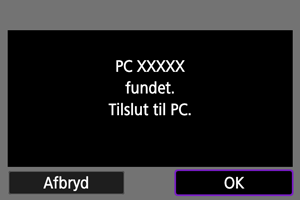Opret forbindelse til EOS Utility
Dette afsnit beskriver, hvordan du forbinder kameraet til en computer via Wi-Fi og udfører kamerabetjening ved hjælp af EOS-software eller anden dedikeret software. Installér den seneste version af software på computeren, før du konfigurerer en Wi-Fi-forbindelse.
Se computerens brugervejledning for at få instruktioner i betjening af computeren.
Betjening af kameraet via EOS Utility
Når du bruger EOS Utility (EOS-software), kan du importere billeder fra kameraet, styre kameraet og udføre andre handlinger.
Trin på kameraet (1)
-
Vælg [
:
Tilslut til EOS Utility].
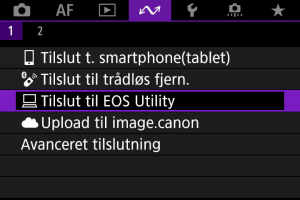
- Vælg [OK], når der vises en besked om, at [
: Indstil. for Wi-Fi] er indstillet til [Deaktivér].
- Vælg [OK], når der vises en besked om, at [
-
Vælg [OK].
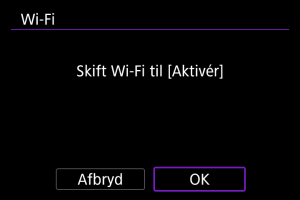
- Skærmen vises ikke, hvis Wi-Fi-indstillingerne allerede er indstillet til [Aktivér].
-
Vælg [Tilføj en enhed at tilslutte til].
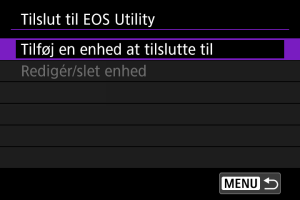
-
Kontrollér SSID'et (netværksnavnet) og passwordet.
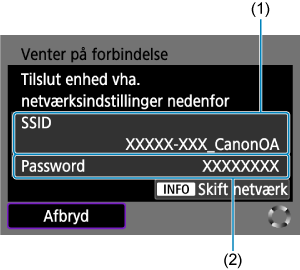
- Kontrollér det SSID (1) og den Password (2), som vises på kameraskærmen.
- Hvis du vil oprette en Wi-Fi-forbindelse ved hjælp af et adgangspunkt, skal du trykke på knappen
. Følg instruktionerne på skærmen for at se, hvilke tilslutningsmetode, der er brugt.
Trin på computeren (1)
-
Vælg SSID, og angiv passwordet.
Computerens skærm (eksempel)
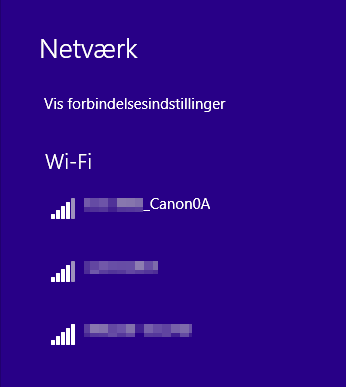
- Vælg det SSID, der er markeret i trin 4 i Trin på kameraet (1), på computerens netværksindstillingsskærm.
- Angiv det password, der blev markeret i trin 4 i Trin på kameraet (1).
- Hvis der ikke kan oprettes en Wi-Fi-forbindelse, skal du indstille [Sikkerhed] på kameraet til [WPA2] ().
Trin på kameraet (2)
-
Vælg [OK].
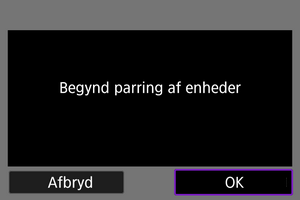
-
Følgende meddelelse vises. “******” angiver de sidste seks cifre i MAC-adressen for det kamera, der tilsluttes.
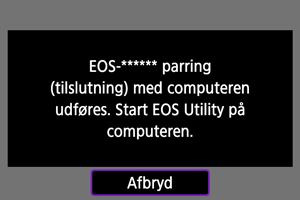
-
Trin på computeren (2)
-
Start EOS Utility.
-
Gå til EOS Utility, og klik på [Pairing over Wi-Fi/LAN/Parring over Wi-Fi/LAN].
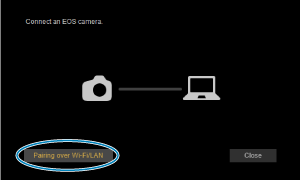
- Hvis der vises en meddelelse om firewall, skal du vælge [Yes/Ja].
-
Klik på [Connect/Tilslut].
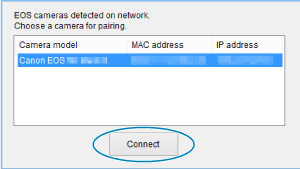
- Vælg det kamera, der skal tilsluttes, og klik derefter på [Connect/Tilslut].
Trin på kameraet (3)
Wi-Fi-forbindelsen til en computer er nu oprettet.
- Betjen kameraet ved hjælp af EOS Utility på computeren.
- Hvis du vil gentilslutte via Wi-Fi, skal du se Gentilslutning via Wi-Fi/Bluetooth.
[ Wi-Fi tændt]-skærm
Wi-Fi tændt]-skærm
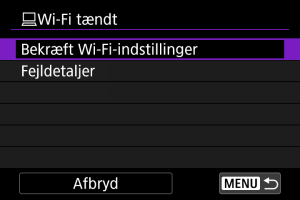
-
Bekræft Wi-Fi-indstillinger
Du kan se oplysninger om indstilling for Wi-Fi-forbindelser.
-
Fejldetaljer
Efter en hvilken som helst tilslutningsfejl ved Wi-Fi, kan du se oplysninger om fejlen ().
-
Afbryd
Afbryder Wi-Fi-forbindelsen.
Forholdsregler
-
Hvis Wi-Fi-forbindelsen afbrydes, mens du optager en film med fjernoptagelse, sker der følgende.
- Enhver filmoptagelse i gang i filmoptagelsesmetoden fortsætter.
- Enhver filmoptagelse i gang i stillbilledoptagelsesmetoden stopper.
- Du kan ikke bruge kameraet til at optage i stillbilledoptagelsesmetoden, når det er indstillet til filmoptagelsesmetoden i EOS Utility.
- Når der er oprettet en Wi-Fi-forbindelse til EOS Utility, er visse funktioner ikke tilgængelige.
- AF-hastigheden kan blive langsommere ved fjernoptagelse.
- Afhængigt af kommunikationsstatus kan timingen af billedvisningen eller udløsning af lukker blive forsinket.
- Ved en Live view-optagelse er billedoverførslen langsommere end med et interfacekabel. Derfor kan motiver i bevægelse ikke vises jævnt.